En esta página se describe cómo puede ayudarte Performance Dashboard a diagnosticar problemas de rendimiento en un Google Cloud proyecto. En las siguientes secciones se describen los problemas de rendimiento que se observan con frecuencia y sus causas principales.
Diagnósticos de rendimiento: ¿es el proyecto o Google Cloud?
Observa valores de latencia o pérdida de paquetes en tu proyecto y quieres validarlos y compararlos con datos de referencia externos a tus proyectos. La vista Rendimiento de todos los Google Cloud elementos del panel de rendimiento te permite correlacionar el rendimiento de la red de cada proyecto, como la pérdida de paquetes o la latencia entre VMs, con el rendimiento de todos los elementos deGoogle Cloudpara mostrar la pérdida de paquetes y la latencia en toda la infraestructura deGoogle Cloud pertinente.
En el siguiente ejemplo, puedes ver que Google Cloud el tráfico ha experimentado
pérdida de paquetes recientemente. Si coloca el puntero sobre el gráfico, verá que la pérdida máxima se produjo entre las asia-east1-a y las asia-northeast3-b a las 14:26.
Si los problemas de tu proyecto se corresponden con esta hora y ubicación, ahorrarás tiempo de solución de problemas, ya que los problemas afectan a todos los usuarios de Google Cloud.
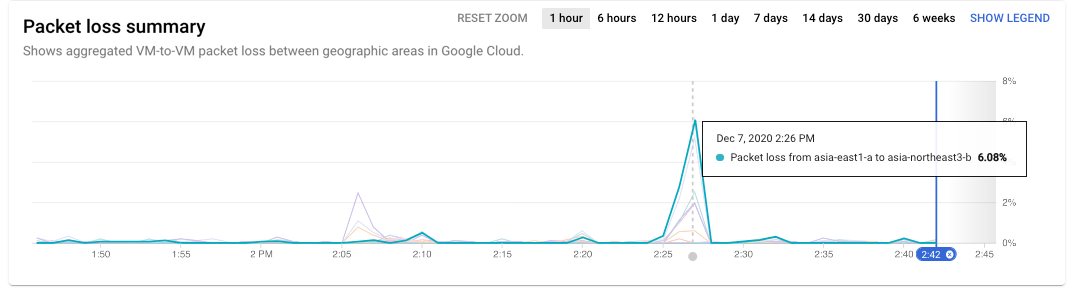
Si coloca el puntero sobre una serie temporal, se mostrarán los datos de origen y destino. Para mostrar la leyenda del gráfico, haz clic en el botón Mostrar leyenda del gráfico de serie temporal. Si mantiene el puntero sobre un par de zonas de la leyenda, se resaltarán los datos de la serie temporal de ese par.
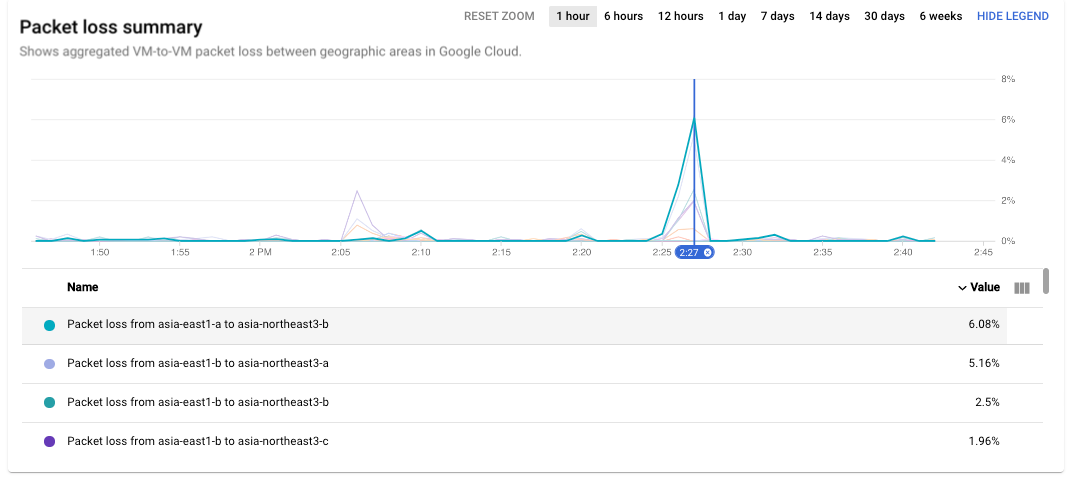
Para ver todas las zonas en las que se produjo el problema de pérdida de paquetes a las 14:26, actualiza el mapa de calor moviendo el selector de tiempo en el gráfico de serie temporal.
Situación: validar si el rendimiento del proyecto difiere de Google Cloud
Con el panel de control de rendimiento por proyecto del centro de control de Network Intelligence, ha identificado un par de regiones o zonas con una latencia o una pérdida de paquetes elevadas. Quieres ver si se desvían significativamente de la Google Cloud media.
Mantén el puntero sobre la región o el par de zonas que quieras validar. Puedes ver el valor de la latencia o la pérdida de paquetes de tu proyecto y el valor de laGoogle Cloud media del mismo par debajo. Si son similares, significa que el rendimiento observado en tus proyectos es similar a la media de todos los proyectos de la misma región o par de zonas.
Situación: investigar un problema actual de latencia alta o pérdida de paquetes
Ha identificado los pares de regiones o zonas con una latencia o una pérdida de paquetes elevadas y quiere compararlos con los Google Cloud valores generales. Puede acotar la Google Cloud vista de rendimiento del panel de control Rendimiento mediante la función de selección de regiones de origen y destino. Hay dos formas de refinar la vista de rendimiento: Google Cloud
Para ver los datos de regiones específicas, selecciona las regiones en el menú Ubicaciones. Puedes seleccionar hasta cinco regiones.
Para ver los datos de una zona a otra de un par de regiones, haz clic en el cuadrado del mapa de calor regional que corresponda al par de regiones.
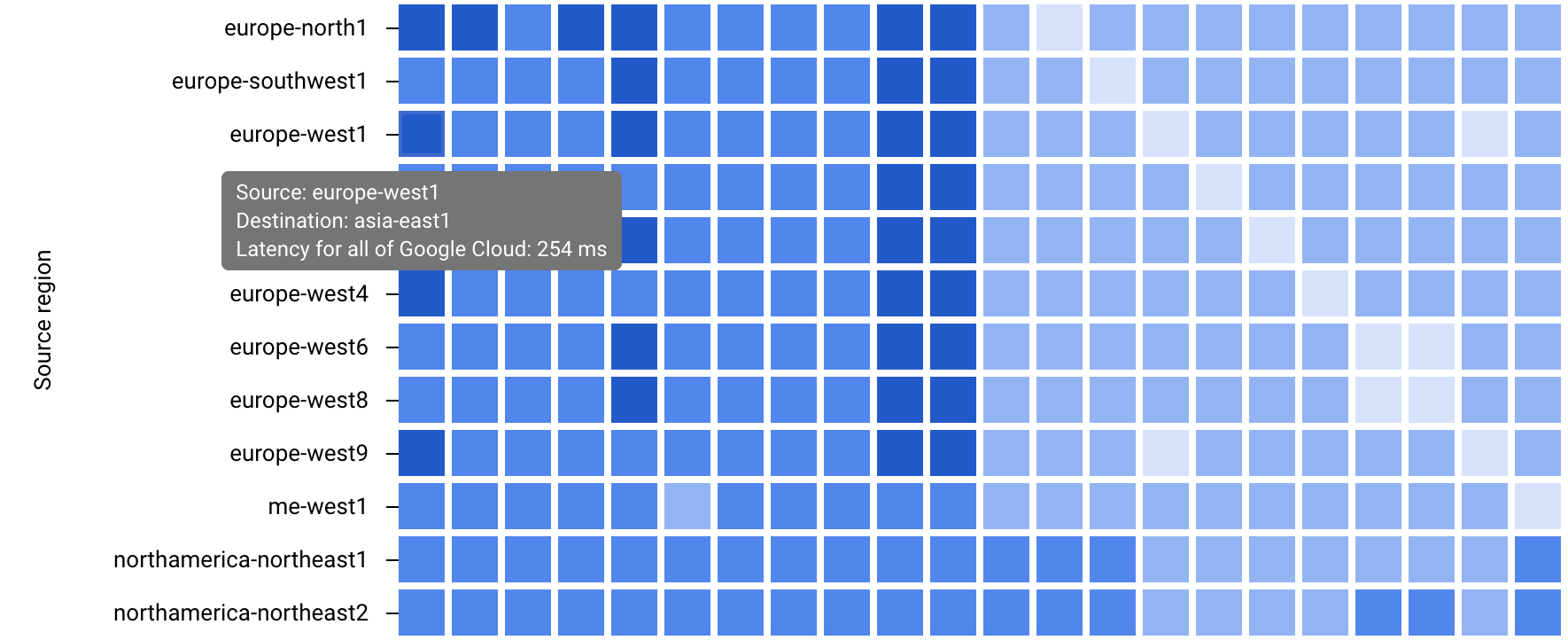
Mapa de calor regional (haz clic en la imagen para ampliarla)
Con ambos métodos de selección, se muestran los datos de la serie temporal y el mapa de calor de los pares seleccionados. En el siguiente ejemplo, has seleccionado asia-east1 y europe-north1.
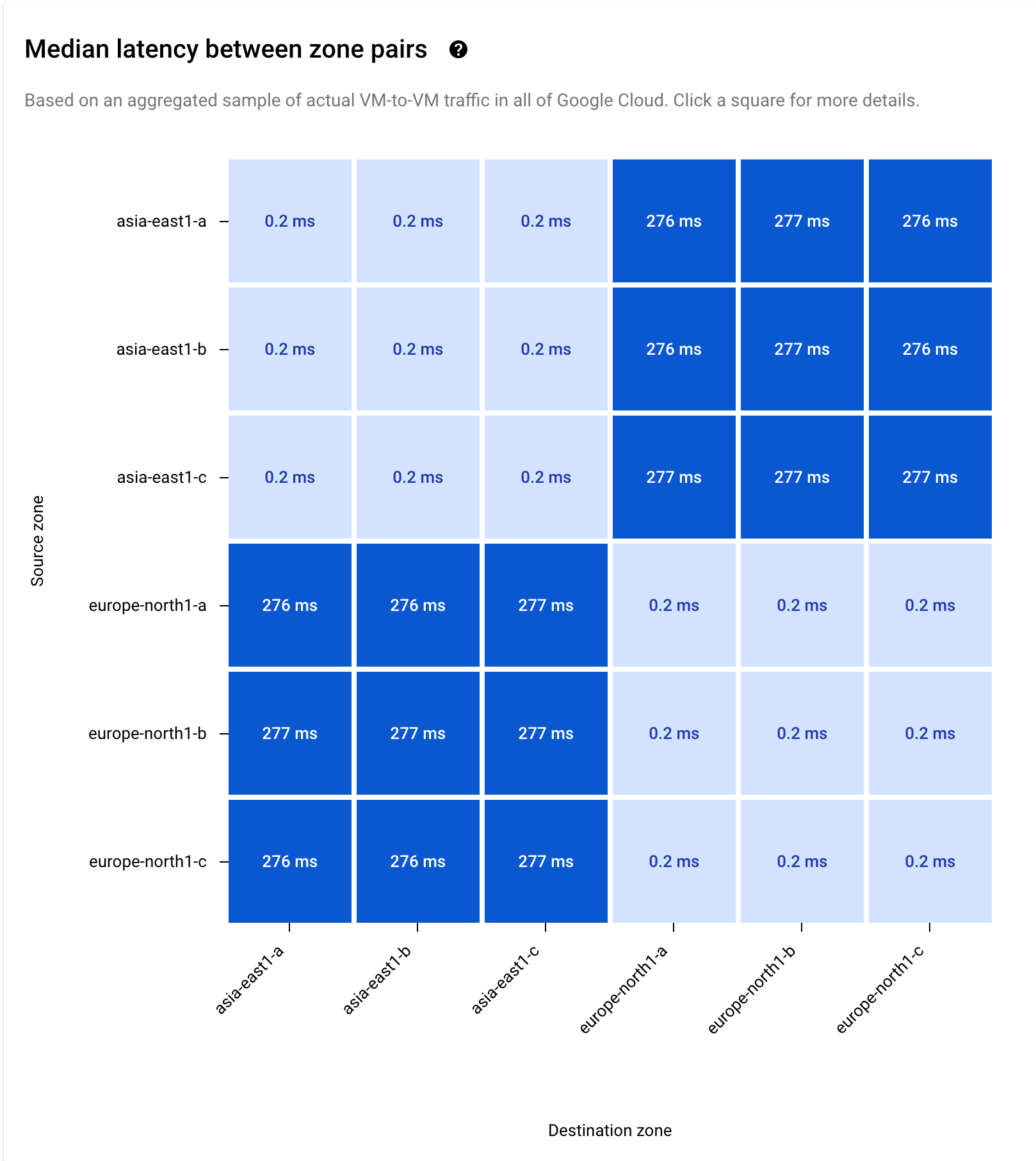
Situación: investigar un problema histórico de latencia alta o pérdida de paquetes
Si quiere investigar un intervalo de tiempo específico en el que ha observado valores anómalos de latencia o pérdida de paquetes, puede usar el zoom de tiempo en la serie temporal. En este ejemplo, has seleccionado 30 días.
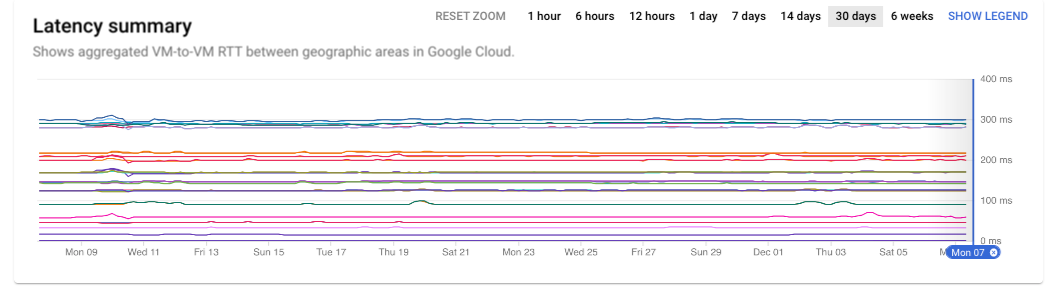
Puedes acotar aún más la selección de tiempo haciendo clic y arrastrando en el gráfico de serie temporal para seleccionar los días u horas relacionados con tu investigación.
En el gráfico se muestran los datos del lunes 9 al viernes 13. Puedes identificar un aumento moderado de la latencia el 11 de noviembre a las 8:15.
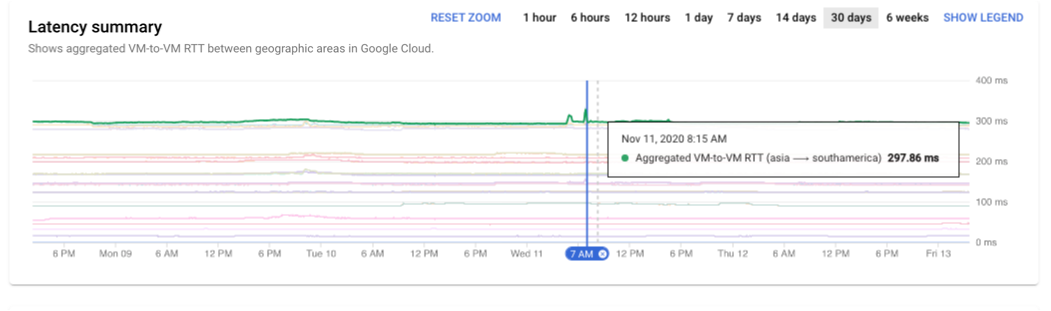
Siguientes pasos
- Casos prácticos del rendimiento de proyectos
- Casos prácticos de planificación del rendimiento en distintas zonas geográficas
- Planificar casos prácticos de rendimiento
- Ver el panel de pérdida de paquetes específico de un proyecto
- Solucionar problemas con el panel de control de rendimiento

